
Інформатика
Тема: Електронна пошта. Інтерактивне спілкування. Обмін миттєвими повідомленнями: принципи функціонування служби, огляд популярних програм. Програма Outlooc Express.
План:
Електронна пошта
Огляд популярних браузерів.
Теоретичні відомості:
Програма Outlooc Express
Робота з електронною поштою в програмі Outlook Express 6.0. Outlook Express — це програма, що занесена до програмного комплексу Internet Explorer, призначена для роботи з поштою і новинами. У результаті запуску програми відкриється вікно, а точніше — чотири вікна Outlook Express:
верхнє ліве вікно — вікно папок, у якому розміщуються папки вхідної, вихідної пошти, відправлених і видалених повідомлень; тут можна створювати також нові — свої папки;
вікно контактів, розташоване внизу зліва, — адресна книга, до якої можна заносити імена і електронні адреси ваших постійних адресатів;
верхнє праве вікно — вікно заголовків, у якому можна побачити список надісланих на вашу адресу листів або статей з групновин;
четверте вікно відображує текст виділеного вами повідомлення.
Як і в Internet Explorer, Outlook Express має панель інєтрументів, на яку винесено всі функції, що часто використовуються, та меню вгорі вікна (рис. 1).
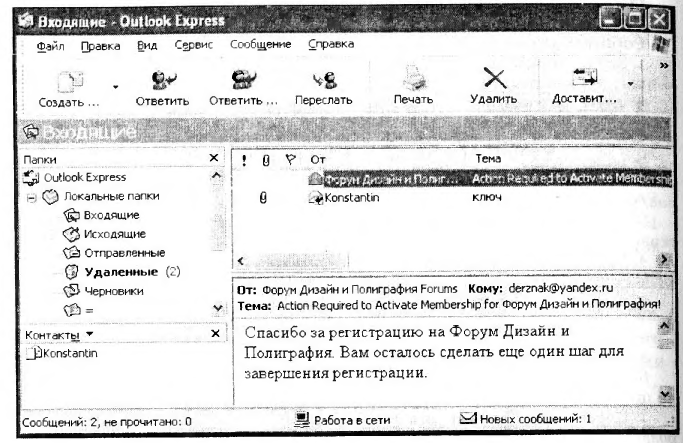
Рис. 1.
На панелі Outlook Express — дев'ять кнопок, за допомогою яких можна отримати доступ до найбільш необхідних функцій: Создание нового сообщения. Печать сообщений. Доставка сообщений. Удаление сообщений, Адресная книга. Поиск нужных сообщений и адресов электронной почты.
Щоб настроїти програму, потрібно викликати діалогове вікно Параметры (Сервис/ Параметры).
Вкладка Общие — призначена для загального настроювання програми.
Вкладку Отправка сообщений— застосовують для форматування вигляду вашого повідомлення (шрифт, фонові малюнки тощо).
Вкладка Обслуживание — призначена для обслуговування Outlook Express (видалення повідомлень з папки Удаленные тощо).
Вкладку Учетные записи використовують для настроювання імені поштового сервера, пароля для доступу до нього.
Коли ви переписуєтеся з багатьма адресатами, заповнити поле Кому іноді стає проблемою. Адресу ви повинні написати точно в тому вигляді, як вона зареєстрована в Internet. Правильно потрібно написати й імена адресатів. Для того щоб спростити цю роботу, слід вдатися до послуг вашої Адресной книги. Вона вмикається кнопкою Адрес або через панель Контакты вікна Outlook Express.
Заносити адреси в Адресную книгу можна в ручному і автоматичному режимі. Автоматичний режим вмикається встановленням галочки Сервис/ Параметры / Отправка сообщений /Автоматически заносить в адресную книгу получателей. Вручну додати нового адресата в книгу можна так; натисніть кнопку Адрес, потім Создать, і внесіть в бланк Адресной книги інформацію про адресата. Але не забудьте натиснути ще кнопку Добавить поряд з адресною смугою.
Користуючись Адресной книгой ви можете відправити один лист кільком адресатам. До списку одержувачів потрібно додати кілька імен з Адресной книги.
Для створення нового повідомлення натисніть кнопку Создать сообщение на панелі Outlook Express. Перед вами з'явиться бланк створення повідомлення (рис. 2 ).
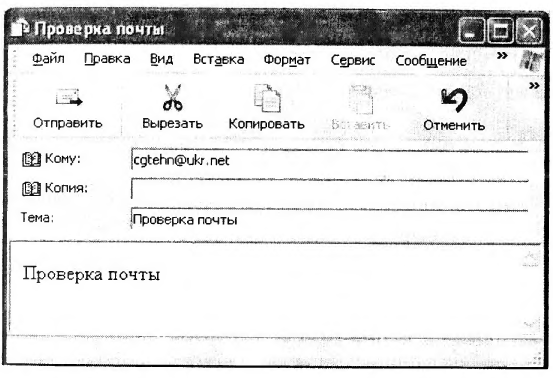
Рис. 2.
На цьому бланку створимо найпростіше повідомлення — лист самому собі, а чому б і ні? Адже за допомогою звичайної пошти це можна зробити. Для цього введемо власну адресу (якщо ви ще не маєте власної адреси, її можна легко одержати, відкривши безкоштовну поштову скриньку на одному з порталів, наприклад на поштовому сервері ukr.net) в поле Кому, а поле Копия залишимо пустим. Решта реквізитів принципового значення для роботи e-mail не має. Вибравши шрифт і розмір, клацнемо по полю, що міститиме текст повідомлення, і введемо довільну інформацію. Наш лист практично готовий. Щоб його відправити, натисніть кнопку Отправить.
Перевірити, наскільки успішно ви попрацювали, можна натисненням кнопки Доставить. У папці Входящие має бути ваш лист. Подвійним клацанням ви можете його відкрити і перечитати. На практиці дуже часто потрібно пересилати по e-mail різноманітні файли (звіт, акт, протокол тощо). Для цього використайте кнопку Вложить на панелі інструментів Outlook Express.
Огляд популярних браузерів.
Браузери
Це програма, за допомогою якої ми дивимося Web-сторінки. В основі Web-сторінок лежить мова HTML, і визначаться він як текст у форматі ASCII зі вставкою спеціальних розмічальних кодів (або тегів). І коли браузер відображає сторінку, то він знаходить ці коди і виконує відповідні ним дії (наприклад, зустрічаючи тег <b> починає виведення подальшого тексту напівжирним шрифтом, а зустрічаючи </ b> - припиняє це робити). Повний набір таких тегів називається специфікацією і підтримується WWW-консорціумом, в який входять всі основні компанії, що розробляють програмне забезпечення для Internet (в тому числі, і Microsoft з Netscape). В ідеалі, всі браузери повинні задовольняти даним специфікаціям, але, на жаль, в реальності інтерпретують вони код по-різному (іноді дуже по-різному), причому не тільки версії різних браузерів, але і різні версії одного і того ж браузера. Причиною цього з'явилася конкуренція компаній, коли вони вводили нові теги для підвищення конкурентоспроможності своїх продуктів. І як наслідок будь-якої закритої програми, вони по різному розуміють значення тих чи інших тегів.
Спочатку HTML позиціонувався як мова логічної розмітки тексту, незалежний від пристрою висновку. Тобто результат інтерпретації HTML-коду може бути виведений не тільки на екран, але і, наприклад, на звукову карту (коли комп'ютер сам читатиме Вам вміст HTML-сторінки) або на спеціальний пристрій, що відтворює вміст сторіночки кодом Брайля. Але вийшло так, що мова HTML, врешті-решт, перетворилася на мову опису сторінок на екрані комп'ютера.
Простий мову гіпертекстової розмітки HTML - вже майже не використовується, на зміну йому прийшли DHTML, XML, CSS і пов'язаними з ними технології. Вже тепер його тіснить XHTML. Дозволяючи представляти наповнення Web у вигляді якоїсь подібності розподіленої чітко структурованої бази даних, що забезпечує швидкий доступ до будь-якої зберігається в ній, завдяки чому, наприклад, не потрібно буде цілком завантажувати сторінку в пам'ять комп'ютера клієнта і тільки після цього виконувати в ній пошук потрібного фрагмента.
На даний момент є два провідних браузера - це Netscape Navigator і Microsoft Internet Explorer. Насправді браузерів набагато більше, але вони всі разом займають всього близько 10% ринку і, як правило, прагнуть до сумісності з одним з двох лідерів. Між собою лідируючі браузери ділять ринок в співвідношенні приблизно 1 / 16 (на даний момент лідирує Internet Explorer). Останні версії - 8.0.4 і 7.0 відповідно.
Internet Explorer 7
Поки що дана версія проходить бета тестування, проте вже тепер можна сказати, що Microsoft крім того, що оновило візуальний інтерфейс, зробила крок у бік захисту користувачів від запуску небажаного коду, інтеграції з технологією RSS (Really Simple Syndication), додаткових можливостей CSS і формату картинок PNG, і як завжди швидкодію.
Оскільки даний браузер - є основою майбутньої операційної системи Longhorm,
то обіцяно підтримка інноваційних рішень на базі web-feeds, сумісності з величезним числом додатків Microsoft, простоти у використанні, і додаткові можливості для програмістів, а так же мережевих адміністраторів.
Вже як два роки тому Microsoft заявила - що відтепер вона буде робити наголос на безпеку своїх клієнтів, і схоже що з виходом цієї версії браузера - вона їх не розчарує. Основними напрямами у забезпеченні безпеки є:
1) захист від стороннього коду (віруси, черв'яки, трояни, ..)
2) захист персональних даних користувача (його кредитних карт, рахунків ...)
3) повний контроль за add-on'намі, які були встановлені
Оновлений дизайн - дозволить більш швидше добиратися до повсякденних завдань,
таких як очищення, пошук, друк, перехід між вікнами IE (тепер у IE багато віконний інтерфейс). І це все до того, що вже існувало в попередніх версіях браузера.
Netscape Navigator 8.0.4
Netscape 8 просто не можна впізнати. Він, можна сказати, поміняв свою орієнтацію з Windows на X Windows. Основними особливостями даної версії на відміну від попередньої є:
1) Tabbed Browsing - така відмітна особливість, присутній і у головного монополіста ринку Microsoft, суть якої полягає у можливості в рамках однієї програми працювати з величезною кількістю web-сторінок, що дозволяє економити місце як на робочій панелі браузера, так і звільняє від великого числа відкритих програм браузера панель операційної системи. Головною ж відмінною можливістю є формування груп сторінок (з якої-небудь тематиці) з можливістю швидкої їх завантаження.
2) Як і Microsoft, яка зробила наголос на безпеку, в Netscape Navigator'е представлені налаштування безпеки, тільки на відміну від свого конкурента, який зробив якісний крок вперед, Netscape Navigator зробив кількісний крок - налаштування просто вражають своїм достатком і різноманітністю, тільки модель безпеки недалеко пішла від IE6.
3) Ще однією відмінною рисою є MultiBar, який дозволяє в миті ока змінювати як дизайн, так і функціональні спроможності верхньої панелі (ToolBar'а).
4) інтеграція з технологією RSS.
5) Захист користувальницьких даних.
Оскільки Netscape Navigator найближчий конкурент Internet Exploer'а, то можна сказати наступне: Netscape Navigator 8 явно обігнав Internet Exploer 6, проте помітно недотягує до версії сьомий у галузі безпеки та інтеграції.
Mozilla Firefox 1.0.7
Mozilla Firefox 1.0 вийшов 9 листопада 2004 року. Його вихід супроводжувався вдалою рекламною кампанією. Провідні засоби масової інформації поміщали анонси, а на головній сторінці New York Times було куплено рекламне місце, з чого широкі верстви суспільства дізналися про початок нової епохи браузерів. Найважливіша причина, що змусила Mozilla Firefox злетіти так високо - це простота його освоєння і функціональність укладені в 5 Mb:
1) Як і основні лідери дозволяє працювати відразу з декількома Web-сторінками в межах одного вікна.
2) Блокує спливаючі вікна, дозволяючи самостійно вказувати, з яких сайтів дозволяти відкриття спливаючих вікон, а з яких ні.
3) Безапастность реалізована на рівні блокування чужорідного коду і блокування шпигунських програм.
4) Відмінною особливістю є пошук, який дозволяє шукати будь-які даний у всесвітній мережі з використанням безлічі пошукових серверів.
5) Підтримка технології RSS.
6) Має стандартний набір інструментів для розробників, включаючи консолі JavaScript і CSS. Додатковий модуль Document Inspector дає докладну інформацію про Web сторінках.
Малий розмір ні в якому разі не є недоліком, вся справа в тому що, Mozilla Firefox самий розширюваний браузер. Будь-яка функціональність може добавлена за допомогою плагінів, таким чином досягається легкість версії і якщо клієнтові щось необхідно більше, він сам встановлює собі додаток.
Mozilla Firefox має сопостовімий набір функціональних рішень що і лідери ринку браузерів. Єдиний камінь може бути кинутий у бік забезпечення безпеки, однак це можна пробачити якщо врахувати, що він займає зовсім не багато місця.
